رزولوشن و قوانین طراحی برای چاپ

در فرآیند چاپ ،همانند چاپ محصولاتی همچون بروشور، کاتالوگ، سربرگ، کارت ویزیت، لیبل و... رزولوشن و کنترل کیفیت فایل چاپ تصویر از مهمترین عواملی است که باید در نظر گرفته شود. رزولوشن اندازهگیری تعداد پیکسل در یک اینچ است که بهعنوان DPI شناخته میشود. تصویر ارائهشده برای چاپ باکیفیت باید وضوح بالا و DPI کافی را داشته باشد؛ هرچه رزولوشن تصویر بالا باشد، تصویر واضحتر خواهد بود. توصیه میشود برای داشتن تصاویر واضح از رزولوشن با DPI 300 استفاده کنید تا بهخوبی چاپ شوند؛ اما تصاویر با وضوح کمتر، مبهم، ناهموار و تار بهنظر میرسند.
قوانین وضوح تصویر
- اندازه نهایی تصاویر باید حداقل DPI 300 (نقطه در اینچ) در صفحهبندی باشند.
- اندازه نهایی تصاویری که شامل متن هستند باید DPI 400 در صفحهبندی باشند.
- وضوح و اندازه تصویر با یکدیگر رابطه معکوس دارند؛ با بزرگکردن یک تصویر، وضوح آن کاهش پیدا میکند و برعکس، با کاهش اندازه تصویر وضوح آن افزایش مییابد. بهعنوان مثال: یک تصویر 22 اینچی با DPI 300 را در نظر بگیرید، آن را زوم کنید و تا 44 اینچ بزرگ کنید وضوح آن به DPI 150 میرسد و وضوح آن کاهش مییابد، این وضوح برای چاپ تصویر قابل قبول نیست.
تصویر 2 x 2 اینچ @ 300 DPI = قابل قبول ... بزرگ شده به 4 x 4 اینچ = 150 DPI = غیر قابل قبول؛
تصویر 2 x 2 اینچ @ 300 DPI = قابل قبول ... بزرگ شده به 4 x 4 اینچ = 150 DPI = غیر قابل قبول.
- تصاویر با وضوح پایین بهصورت مبهم، ناهموار و تار چاپ میشوند.
- وضوح تصویر را فقط میتوان با کاهش اندازه تصویر یا با گرفتن مجدد تصویر بهبود بخشید. بنابراین تنظیماتی مانند اسکن، دوربین دیجیتال و ... در هنگام گرفتن یک تصویر وضوح پایه را تعیین میکند.
- حداقل وضوح توصیهشده برای چاپ DPI 300 است. نمایشگرهای کامپیوتر معمولا دارای تنظیمات نمایشگر DPI 72 یا DPI 96 هستند. این وضوح ممکن است در صفحه نمایش شما مناسب باشد؛ اما احتمالا تار یا ناهموار چاپ شوند.
مواردی که باید از آنها اجتناب کنید
- تصاویر یا گرافیکهای یک وبسایت را در پروژه چاپ خود استفاده نکنید؛ تصاویر وب عمدتا فایلهای GIF یا JPEG با وضوح پایین ( DPI 96- 72) هستند. این وضوح ممکن است برای انتقال از طریق اینترنت مناسب باشد؛ اما برای استفاده در چاپ قابل قبول نیست.
- Upsampling زمانی است که یک تصویر وضوح پایینی دارد؛ اما در وضوح بالاتر و بدون تغییر در ابعاد ذخیره میشود. Upsampling، نقطه یا پیکسل بیشتری در هر اینچ اضافه میکند؛ اما تصاویر تار، بلوکهای رنگی زشت و کنتراست بالا در تصاویر ایجاد میکند. تنها راهی که میتوان وضوح تصویر را بهبود بخشید، کاهش اندازه تصویر یا گرفتن مجدد تصویر باکیفیت بالاتر است.
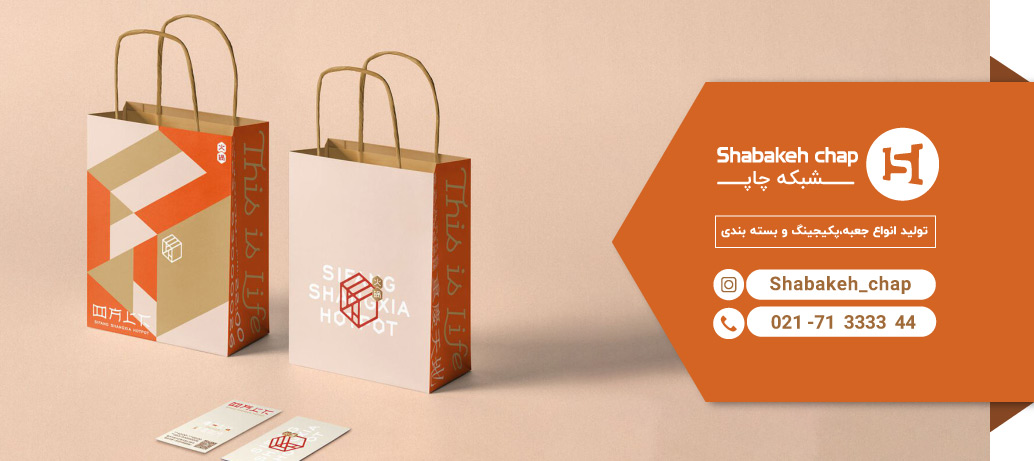
چگونه از دوربین دیجیتال خود تصاویری با وضوح بالا دریافت کنید
- بعد از خرید دوربین دیجیتال، آن را روی بالاترین کیفیت تنظیم کنید.
- با گرفتن عکس در بالاترین تنظیمات، کیفیت تصویر و دامنه اندازههایی که میتوانید از آن در پروژهای چاپ استفاده کنید را به حداکثر میرسانید. توصیه میشود قبلاز انجام هرگونه ویرایش تصویر خود را بهعنوان یک فایل TIF یا EPS بدون اتلاف ذخیره کنید تا بتوانید رنگ و وضوح را به بهترین شکل حفظ کنید.
- وضوح و حداکثر ابعاد قابل استفاده برای هر تصویری که میخواهید در پروژه خود مورد استفاده قرار دهید را تعیین کنید. تصاویر باید دارای وضوح 300 DPI در اندازه نهایی خود در فایل باشند. در نظر داشته باشید اگر تصویر شما شامل متن نیز باشد باید دارای وضوح 400 DPI باشد.
- برای تعیین وضوح از ابعاد پیکسل، عرض و ارتفاع پیکسل را بر 300 تقسیم کنید، این عدد در تصاویری که شامل متن هستند 400 است. با اینکار میتوانید با حفظ وضوح تصویر در کیفیت DPI 300 از حداکثر اندازه تصویر استفاده کنید.
برای مثال:
تصویری با ابعاد 1200 پیکسل در 1600 پیکسل را در نظر بگیرید و وضوح آن را تعیین کنید؟
1200 ÷ 300 = 4 و 1600 ÷ 300 = 5.33 تقسیم میشوند. اگر این تصویر متن داشت به جای 300 بر 400 تقسیم میشد.
حداکثر ابعاد قابل استفاده برای این تصویر x 5.33 4 اینچ است؛ به این معنی که چاپ تصویر در این اندازه یا کوچکتر واضح و شفاف است.
نکاتی که باید در مورد رنگ تصویر بدانید
- دوربینها در درجه اول از فضای رنگی RGB استفاده میکنند؛ اما برای چاپ چهار رنگ RGB باید به CMYK تبدیل شوند.
- بعد از دریافت تصاویر RGB، یک تبدیل با مقدار استاندارد به CMYK انجام میشود که ممکن است کاملاً مطابق میل شما نباشد. اگر میخواهید کنترل بیشتری در این مورد داشته باشید بهتر است تبدیل رنگ را خودتان انجام دهید.
- اکثر کاربران خانگی و اداری از اسکنرهای تخت استفاده میکنند. در نظر داشته باشید نباید هیچ وزنی روی یک اسکنر تخت قرار داده شود؛ چراکه باعث تاببرداشتن بستر شیشهای میشود و سایههای رنگی نامطلوب بر تصاویر ایجاد میکند. هنرمندان، عکاسان و سایر کاربرانی که به دقت رنگ و کنترل کیفیت نیاز حیاتی دارند، اغلب از اسکن حرفهای درام استفاده میکنند.
چگونه تصویر خود را برای چاپ اسکن کنید
قبل از اسکن، باید بدانید که تصویر شما در طراحی چه اندازهای دارد. میتوانید اندازه مورد نیاز خود را بزرگتر تخمین بزنید.
اگر تصویر اصلی بزرگتر از اندازهای است که در فایل شما وجود دارد با 300 DPI اسکن کنید. (اگر تصویر شامل متن است، با 400 DPI آن را اسکن کنید).
درصورتیکه تصویر اصلی کوچکتر از اندازهای است که در فایل شما وجود دارد، باید اسکنر خود را تنظیم کنید. اسکن عکس با رزولوشن 300 DPI و بزرگکردن آن در برنامه طرح بندی خود، نتایج قابل قبولی را در پی نخواهد داشت.
وضوح اسکن را به همان درصدی که میخواهید تصویر اصلی بزرگ شود، افزایش دهید ( 300 DPI اگر تصویر متن ندارد، 400 DPI اگر شامل متن باشد).
مثال:
یک تصویر 2×3 اینچی بدون متن را در نظر بگیرید که در طرحبندی با ابعاد 5×7.5 اینچ نمایش داده میشود. این یک بزرگنمایی 2.5 برابری یا 250٪ از تصویر اصلی است (5/2 = 2.5).
ضریب بزرگنمایی (در این مورد 2.5) را در DPI موردنظر تصویر نهایی ( DPI 300) ضرب کنید تا DPI موردنیاز برای اسکن تصویر اصلی ( DPI 750) بهدست آید. ( x 300 = 7502.5) این به شما امکان میدهد تصویر x 7.5 5 اینچی را بدون ازدستدادن وضوح یا کیفیت چاپ کنید.
برای حفظ رنگ و وضوح به بهترین شکل تصاویر اسکنشده خود را بهعنوان فایلهای TIF یا EPS ذخیره کنید.
فرمتهای فایلهای GIF یا JPEG برای استفاده از وب مناسب هستند؛ زیرا رنگ و وضوح پیکسل را فشرده میکنند تا سرعت انتقال را افزایش دهند. اگر تصمیم دارید تصویر خود را چاپ کنید، باید آن را در قالب TIF یا EPS بدون اتلاف ذخیره کنید تا وضوح بالا و چاپ باکیفیتی داشته باشید.
چگونه از عکاسی استوک در چاپ استفاده کنید
اگر قصد دارید محصولات چاپی را با استفاده از عکاسی استوک ایجاد کنید، چند نکته وجود دارد که باید به آنها توجه داشته باشید:
اندازه تصویر در طرح طراحی شما
قبل از اینکه اقدامبه خرید یک تصویر استوک برای چاپ کنید مطمئن شوید که اندازه تصویر در طراحی شما چه اندازه است تا بتوانید خرید درستی انجام دهید. توصیه میشود قبل از خرید تمام اطلاعات آن را بررسی کنید؛ زیرا قیمت، رنگ، اندازه فایل، حق چاپ، وضوح و کیفیت را تعیین میکند.
مشخصات حق امتیاز
مشخصات حق امتیاز را بررسی کنید، تصاویر بدون حق امتیاز خریداریشده را میتوان هرچندبار که بخواهید و تقریباً برای هر هدفی استفاده کنید. تصاویر بدون حق امتیاز هزینه کمتری نسبت به تصاویر محافظتشده با حقوق دارند؛ اما در نظر داشته باشید که شما هیچ کنترلی بر اینکه چه کسی از آن تصویر استفاده میکند ندارید. تصاویر برای استفاده خاصی خریداری میشوند. قیمت تصاویر براساس نحوه استفاده از تصویر (اندازه تیراژ، محیط تولید و ...) متفاوت است و بههیچوجه بدون اجازه قابل استفاده نیست.
مقادیر رنگی تصویر
برای چاپ روی ماشین چاپ باید چهار رنگ در تمام تصاویر RGB به CMYK تبدیل شوند؛ بنابراین سعی کنید تصویر را در CMYK دریافت کنید. هنگامی که تصاویر RGB را دریافت میکنید، یک تبدیل با مقدار استاندارد به CMYK انجام میدهید که ممکن است کاملاً مطابق میل شما نباشد. توصیه میشود خودتان تبدیل رنگ را انجام دهید تا کنترل بیشتری بر آن داشته باشید.
فرمتهای فایل تصویری بدون اتلاف کداماند
- تصاویر عکاسی و اسکنشده را میتوان در فرمتهای مختلف فایل ذخیره کرد. توصیه میشود تصاویر خود را در یک "فرمت فایل بدون ضرر" ذخیره کنید، فرمتی که کیفیت رنگ، کنتراست یا اندازه فایل را از دست نمیدهد.
- فایلهای TIF یا EPS نمونههایی از فرمتهای فایل بدون اتلاف هستند. طراحی این فایلها به گونهای است که دادههای یکسان رنگ و تصویر را در طول استفادههای متعدد حفظ میکنند.
- فایلهای JPEG/JPG یا GIF نمونههایی از فرمتهای فایل بااتلاف هستند. این گونه فایلها برای چاپ طراحی نشدهاند؛بلکه برای انتقال آسان فایل و استفاده از اینترنت مناسب هستند. هنگامی که یک فرمت فایل بااتلاف بارهاوبارها ذخیره میشود، این فرآیند لبههای تار و ناهموار را اغراق میکند و زبالههای پیکسلی اضافی ایجاد میکند که نمیخواهید چاپ شود.
- اگر از یک فایل JPEG یا GIF که نیاز به ویرایش دارد استفاده میکنید، قبلاز انجام هرگونه ویرایش، آن را بهعنوان یک فایل EPS یا TIF ذخیره کنید. سپس فایل EPS یا TIF را برای حفظ کیفیت تصویر ویرایش کنید. فایلهای TIF و EPS دوباره ذخیرهشده کیفیت اصلی را حفظ میکنند؛ اما فایلهای JPEG و GIF ذخیرهشده مجدد تصاویری مبهم، ناهموار و زشت ایجاد میکنند.
چگونه میتوان تصویری با وضوح و کیفیت بالا داشته باشید
متخصصین شبکه چاپ در این مطلب به رزولوشن و کنترل کیفیت فایل چاپ در تصاویر بهطور مفصل پرداختهاند. رعایت نکاتی مانند بهکارگیری فرمتهای فایل تصویری بدون اتلاف، استفاده درست از تنظیمات دوربین و همینطور چگونگی آمادهکردن تصاویر برای اسکن میتوانند به شما کمک کنند چاپی باکیفیت و با وضوح بالا داشته باشید. ممکن است شما در چاپ تصاویر خود با مشکلات عمدهای روبهرو شده باشید؛ از اینرو شبکه چاپ منتظر شنیدن تجربیات و سوالات شما خواهد بود تا بتواند شما را در حل مشکلاتتان یاری دهد.

2024-09-27 11:26:44